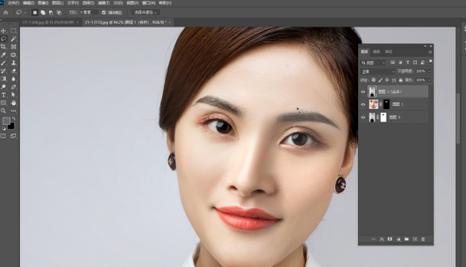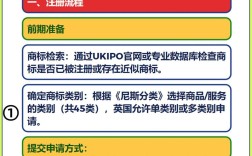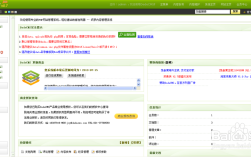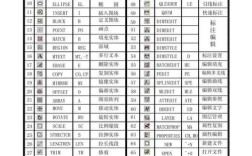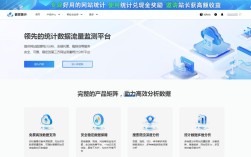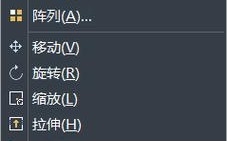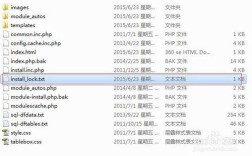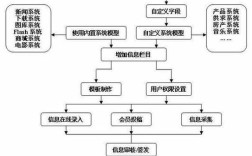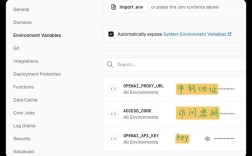使用Photoshop进行换脸是一项需要耐心和细致操作的技术,尤其在处理人物面部细节时,需要确保肤色、光影、五官比例的协调性,以下是详细的操作步骤和注意事项,帮助初学者掌握换脸技巧。

准备素材是关键,选择两张高清、光线条件相似且面部角度接近的照片,能大幅降低后期难度,打开Photoshop,将两张照片分别导入,作为“背景层”(目标人物)和“换脸层”(源人物),使用快捷键Ctrl+J复制图层,避免直接编辑原始图像,利用“钢笔工具”或“快速选择工具”沿着源人物的面部轮廓精确勾勒,确保选区涵盖整个面部、耳朵和脖子(以便后续融合),点击“选择”-“修改”-“羽化”,设置羽化半径为2-3像素,使边缘过渡更自然。
将选中的源人物面部通过Ctrl+C复制,再粘贴到目标人物图像中(Ctrl+V),此时会自动生成新图层,使用“自由变换工具”(Ctrl+T)调整大小和角度,使其与目标人物面部轮廓匹配,右键点击图层选择“创建剪贴蒙版”,确保换脸图层仅覆盖目标人物面部区域,接下来是细节调整:使用“画笔工具”降低不透明度(约20%-30%),在交界处涂抹,融合肤色差异;通过“曲线”或“色阶”工具统一两张照片的明暗对比;若存在面部特征差异(如眼距、鼻梁高度),可使用“液化工具”(滤镜-液化)微调五官位置,避免变形过度。
光影匹配是换脸成败的核心,观察目标人物的光源方向,在换脸图层上添加“曲线”调整图层,仅针对换脸区域提亮或压暗,模拟光影效果,若光源在左侧,则需增强左侧面部的高光,弱化右侧阴影,使用“仿制图章工具”修复源人物面部的瑕疵(如痘痘、皱纹),或去除目标人物面部的原有特征(如胡须、痣),确保画面整洁。
进行整体优化,合并可见图层(Ctrl+Shift+Alt+E),使用“高斯模糊”滤镜(半径0.5-1像素)轻微模糊皮肤纹理,使过渡更自然;若换脸区域与脖颈肤色差异较大,可通过“色彩平衡”调整色调,添加红色或黄色使其协调,完成后,保存为JPG或PNG格式,检查细节是否自然,避免出现“假面感”。
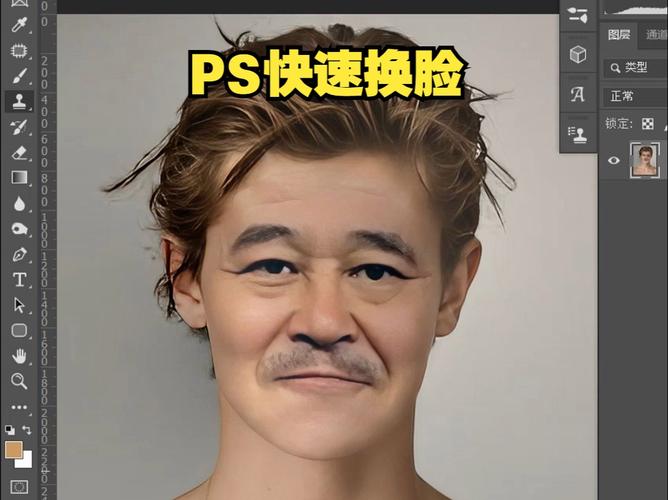
以下是相关问答FAQs:
Q1:换脸时如何避免面部边缘出现明显的“白边”?
A1:白边通常是由于选区不精确或羽化不足导致的,解决方法包括:使用“钢笔工具”精确勾勒轮廓,确保选区闭合;增加羽化半径(2-5像素),根据图像分辨率调整;在融合时,用“画笔工具”选择低硬度(0%)和低不透明度,在边缘处轻轻涂抹,并降低图层不透明度,使过渡更柔和。
Q2:如果源人物和目标人物的面部角度差异较大,如何调整?
A2:角度差异可通过“自由变换工具”的“变形”功能调整,选中换脸图层后,按Ctrl+T,点击选项栏的“变形”,拖动控制点使面部轮廓贴合目标人物;若变形效果不理想,可结合“液化工具”微调五官位置和面部弧度,若角度差异过大,建议重新选择角度更接近的源照片,以减少后期工作量。